„Android“ būsenos juostos ir pranešimų piktogramų apžvalga [PAAIŠKINA]
Įvairios / / November 28, 2021
Ar kada nors susimąstėte apie neįprastas piktogramas, esančias „Android“ būsenos juostoje ir pranešimuose? Nesijaudink! Mes turime tau nugarą.
„Android“ būsenos juosta iš tikrųjų yra jūsų „Android“ įrenginio pranešimų lenta. Ši piktograma padeda jums gauti naujausią informaciją apie visus jūsų gyvenime vykstančius įvykius. Ji taip pat praneša apie bet kokius naujus pranešimus, kuriuos gavote, kam nors patiko jūsų įrašas „Instagram“ arba, jei kas nors pradėjo tiesioginę transliaciją iš savo paskyros. Visa tai gali būti labai slegianti, tačiau jei pranešimų kaupiasi, jie gali atrodyti netvarkingi ir netvarkingi, jei retkarčiais nepašalinami.
Žmonės dažnai mano, kad būsenos juosta ir pranešimų juosta yra vienodos, bet taip nėra!
Būsenos juosta ir pranešimų meniu yra dviejų skirtingų tipų funkcijos, esančios „Android“ telefone. Būsenos juosta yra viršutinė ekrano juosta, kurioje rodomas laikas, akumuliatoriaus būsena ir tinklo juostos. „Bluetooth“, lėktuvo režimas, pasukimas išjungtas, „Wi-Fi“ piktogramos ir kt. Visi jie pridedami prie greitosios prieigos juostos, kad būtų lengviau pasiekti. Kairėje būsenos juostos pusėje rodomi pranešimai, jei tokių yra.

Priešingai, Pranešimų juosta yra visi pranešimai. Jūs tai pastebite, kai braukite žemyn būsenos juosta ir pamatyti pranešimų sąrašą, išklotą tarsi uždanga. Perbraukę pranešimų juostą žemyn galėsite matyti visus svarbius pranešimus iš skirtingų programėlių, telefonų sistemų, Whatsapp žinutes, žadintuvo priminimą, Instagram atnaujinimus ir kt.
![„Android“ būsenos juostos ir pranešimų piktogramų apžvalga [PAAIŠKINA]](/f/c3bccb85c178884cf537eb4efa23a72c.jpg)
Jūs netgi galite atsakyti į „Whatsapp“, „Facebook“ ir „Instagram“ pranešimus naudodami pranešimų juostą, net neatidarę programų.
Jei rimtai, technologijos labai palengvino mūsų gyvenimą.
Turinys
- „Android“ būsenos juostos ir pranešimų piktogramų apžvalga [PAAIŠKINA]
- A-sąrašas „Android“ piktogramų ir jų naudojimo būdų:
„Android“ būsenos juostos ir pranešimų piktogramų apžvalga [PAAIŠKINA]
Šiandien kalbėsime apie „Android“ būsenos juostą ir pranešimų piktogramas, nes jas suprasti gali būti šiek tiek sudėtinga.
A-sąrašas „Android“ piktogramų ir jų naudojimo būdų:
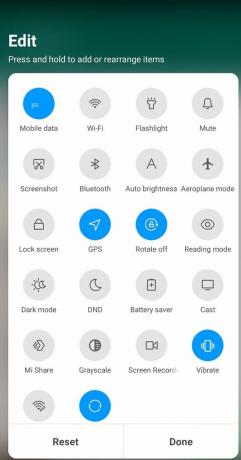
Lėktuvo rėžimas
Lėktuvo režimas yra išskirtinė funkcija, padedanti išjungti visus belaidžius ryšius. Įjungę lėktuvo režimą, jūs linkę sustabdyti visas telefono, balso ir teksto paslaugas.
Mobilus duomenys
Perjungdami mobiliųjų duomenų piktogramą įgalinate 4G/3G jūsų mobiliojo telefono paslauga. Jei šis simbolis yra paryškintas, tai reiškia, kad jūsų įrenginys yra prijungtas prie interneto ir taip pat rodo signalo stiprumą, pavaizduotą juostelėmis.

„Wi-Fi“ piktograma
„Wi-Fi“ piktograma nurodo, ar esame prisijungę prie pasiekiamo tinklo, ar ne. Be to, tai taip pat rodo radijo bangų, kurias priima mūsų telefonas, stabilumą.
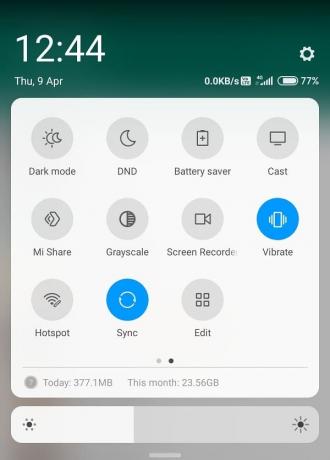
Žibintuvėlio piktograma
Jei to negalite pasakyti pagal šviesos spindulį, sklindantį iš telefono galinės dalies, paryškinta žibintuvėlio piktograma reiškia, kad jūsų blykstė šiuo metu įjungta.
R piktograma
The maža R piktograma reiškia „Android“ įrenginio tarptinklinio ryšio paslaugą. Tai reiškia, kad jūsų įrenginys buvo prijungtas prie kito korinio ryšio tinklo, kuris nėra jūsų mobiliojo ryšio operatoriaus veikimo zonoje.
Jei matote šią piktogramą, galite arba neprarasite interneto ryšio.
Tuščia trikampio piktograma
Kaip ir R piktograma, ji taip pat nurodo tarptinklinio ryšio paslaugos būseną. Ši piktograma paprastai rodoma senesnės versijos „Android“ įrenginiuose.
Taip pat skaitykite:Kaip iš naujo nustatyti „Android“ telefoną
Skaitymo režimas
Ši funkcija dažniausiai yra naujausiose „Android“ įrenginių versijose. Jis daro tiksliai tai, ką rodo jo pavadinimas. Jis optimizuoja jūsų telefoną skaitymui ir suteikia malonią patirtį, nes pritaikė pilkų atspalvių žemėlapius, kurie padeda nuraminti žmogaus regėjimą.
Užrakto ekrano piktograma
Ši piktograma tiesiog padeda užrakinti telefono ekraną nenaudojant išorinis užraktas arba maitinimo mygtukas.
GPS piktograma
Jei ši piktograma paryškinta, tai paprasčiausiai reiškia, kad jūsų vieta įjungta ir kad jūsų telefonas gali trikampiuoti jūsų konkrečią vietą naudodamas GPS, mobiliojo ryšio tinklus ir kitas funkcijas.
Automatinio ryškumo piktograma
Šis režimas, jei jis įjungtas, pats koreguoja ekrano ryškumą pagal aplinkos apšvietimo sąlygas. Ši funkcija ne tik taupo akumuliatorių, bet ir pagerina matomumą, ypač dienos metu.
Bluetooth piktograma
Jei „Bluetooth“ piktograma paryškinta, ji rodo, kad „Bluetooth“ ryšys įjungtas ir dabar galite belaidžiu būdu keistis medijos failais ir duomenimis su kompiuteriu, planšetiniu kompiuteriu ar kitu „Android“ įrenginiu. Taip pat galite prisijungti prie išorinių garsiakalbių, kompiuterių ir automobilių.
Akių simbolio piktograma
Jei matote šį simbolinį simbolį, negalvokite apie tai kaip apie ką nors beprotiško. Ši funkcija vadinama Smart Stay ir užtikrina, kad ekranas netamsėtų, kai į jį žiūrite. Ši piktograma dažniausiai matoma „Samsung“ telefonuose, tačiau ją galima išjungti peržiūrėjus nustatymus.
Ekrano kopijos piktograma
Į nuotrauką panaši piktograma, rodoma būsenos juostoje, reiškia, kad padarėte ekrano kopiją naudodami klavišų kombinaciją, ty kartu paspaudę garsumo mažinimo mygtuką ir maitinimo mygtuką. Šį pranešimą galima lengvai pašalinti perbraukus pranešimą.
Signalo stiprumas
Signalų juostų piktograma rodo jūsų įrenginio signalo stiprumą. Jei tinklas yra silpnas, pamatysite dvi ar tris juosteles, kabančias ten, bet jei jis pakankamai stiprus, pastebėsite daugiau juostų.
G, E ir H piktogramos
Šios trys piktogramos rodo jūsų interneto ryšio greitį ir duomenų planą.
G piktograma reiškia GPRS, ty bendrąją paketinio radijo paslaugą, kuri yra lėčiausia tarp visų kitų. Įtraukti šį G į būsenos juostą nėra malonus atvejis.
E piktograma yra šiek tiek progresyvesnė ir tobulesnė šios konkrečios technologijos forma, dar vadinama EDGE, tai yra, patobulinta duomenų perdavimo sparta, skirta GMS evoliucijai.
Pagaliau pakalbėsime apie H piktogramą. Jis taip pat vadinamas HSPDA Tai reiškia didelės spartos žemyn nukreipto paketo prieigą arba, paprasčiau tariant, 3G, kuris yra daug greitesnis nei kiti du.
Išplėstinė jo forma yra H+ versija, kuri yra greitesnė nei ankstesni ryšiai, bet ne tokia sparti nei 4G tinklas.
Pirmenybės režimo piktograma
Prioriteto režimas pavaizduotas žvaigždute. Kai pamatysite šį ženklą, tai reiškia, kad gausite pranešimus tik iš tų kontaktų, kurie yra įtraukti į jūsų mėgstamiausius arba prioritetų sąrašą. Galite ĮJUNGTI šią funkciją, kai esate tikrai užsiėmę arba galbūt nenorite dalyvauti bet kam ir visiems.
NFC piktograma
N piktograma reiškia, kad mūsų NFC, tai yra, artimojo lauko ryšys yra ĮJUNGTAS. NFC funkcija leidžia jūsų įrenginiui belaidžiu būdu perduoti ir keistis medijos failais bei duomenimis, tiesiog pastačius du įrenginius vienas šalia kito. Jį taip pat galima išjungti ryšio nustatymuose arba Wi-Fi perjungikliu.
Telefono ausinių piktograma su klaviatūra
Ši piktograma rodo, kad jūsų teletaipo mašinėlė arba TTY režimas įjungtas. Ši funkcija skirta išskirtinai žmonėms, turintiems specialių galimybių, kurie negali kalbėti ar girdėti. Šis režimas palengvina ryšį, nes suteikia galimybę nešiojamuoju ryšiu.
Palydovinės antenos piktograma
Ši piktograma atlieka panašias funkcijas kaip vietos piktograma ir nurodo, kad jūsų GPS funkcija įjungta. Jei norite išjungti šį režimą, apsilankykite savo įrenginio Vietos nustatymuose ir IŠJUNKITE.
Ženklas Stovėti draudžiama
Šis draudžiamasis ženklas nedraudžia nieko daryti. Jei pasirodo šis ženklas, tai tiesiog reiškia, kad šiuo metu esate apribotoje tinklo zonoje ir kad jūsų korinio ryšio ryšys yra labai silpnas arba beveik nulinis.
Esant tokiai situacijai, negalėsite skambinti, gauti pranešimų ar siųsti teksto žinučių.
Žadintuvo piktograma
Žadintuvo piktograma rodo, kad sėkmingai nustatėte žadintuvą. Galite jį pašalinti eidami į būsenos juostos nustatymus ir panaikindami žadintuvo mygtuko žymėjimą.
Vokas
Jei pranešimų juostoje matote voką, tai reiškia, kad gavote naują el. laišką arba tekstinę žinutę (SMS).
Sistemos įspėjimo piktograma
Trikampio viduje esantis įspėjimo ženklas yra sistemos įspėjimo piktograma, kuri reiškia, kad gavote naują sistemos naujinimą arba kai kuriuos svarbius pranešimus, kurių negalima praleisti.
Rekomenduojamas:10 būdų, kaip pataisyti „Android“, prijungtą prie „WiFi“, bet be interneto
Žinau, kad sužinoti apie tiek daug piktogramų iš viso gali būti labai sunku, bet nesijaudinkite. Mes palaikome jūsų nugarą. Tikimės, kad šis „Android“ piktogramų sąrašas padėjo atpažinti ir sužinoti apie kiekvienos iš jų reikšmę. Pagaliau tikimės, kad išsklaidėme jūsų abejones dėl nepažįstamų piktogramų. Praneškite mums savo atsiliepimus toliau pateiktuose komentaruose.
![„Android“ būsenos juostos ir pranešimų piktogramų apžvalga [PAAIŠKINA]](/uploads/acceptor/source/69/a2e9bb1969514e868d156e4f6e558a8d__1_.png)


